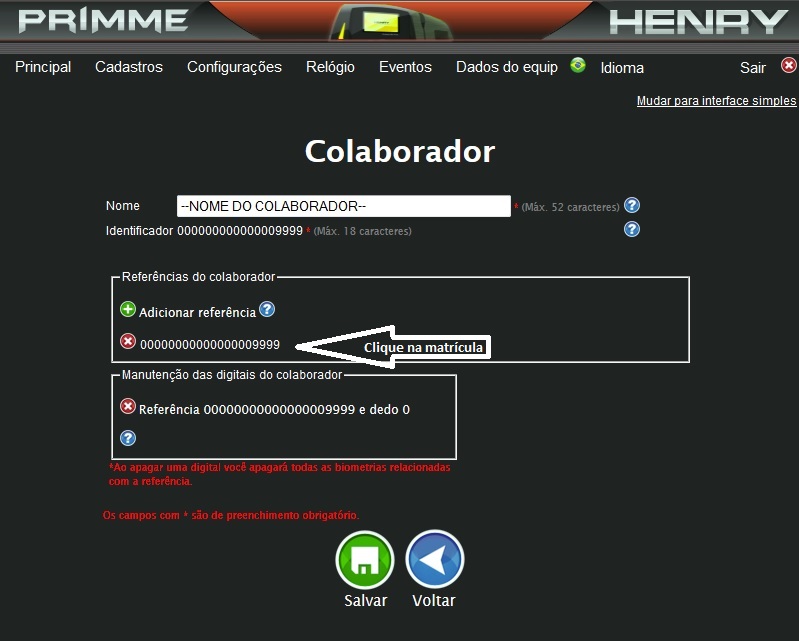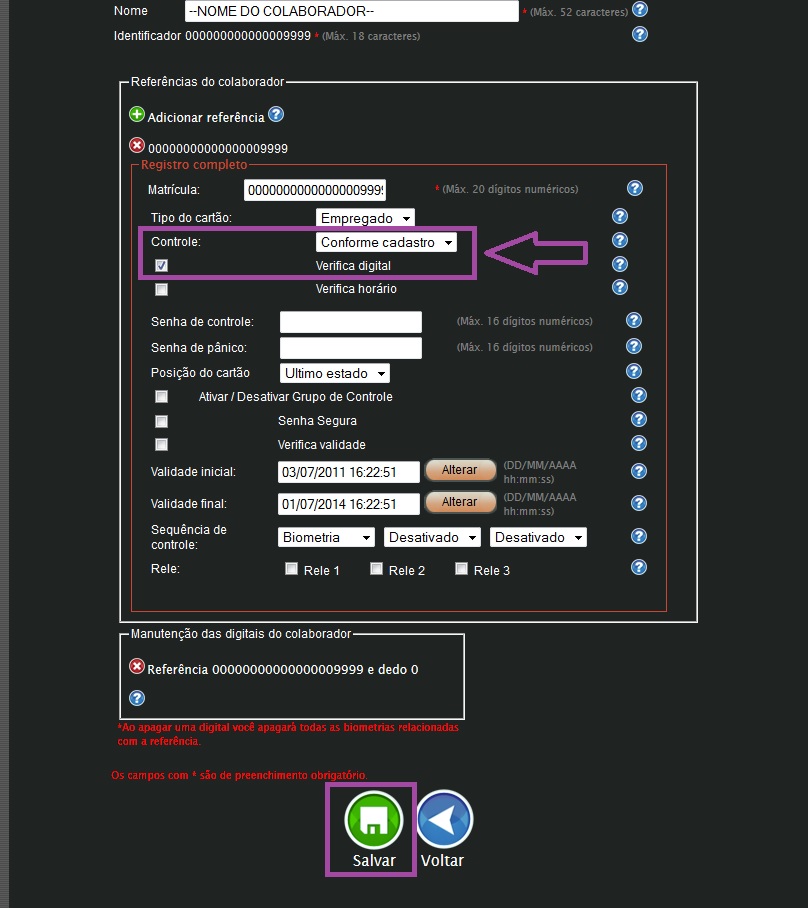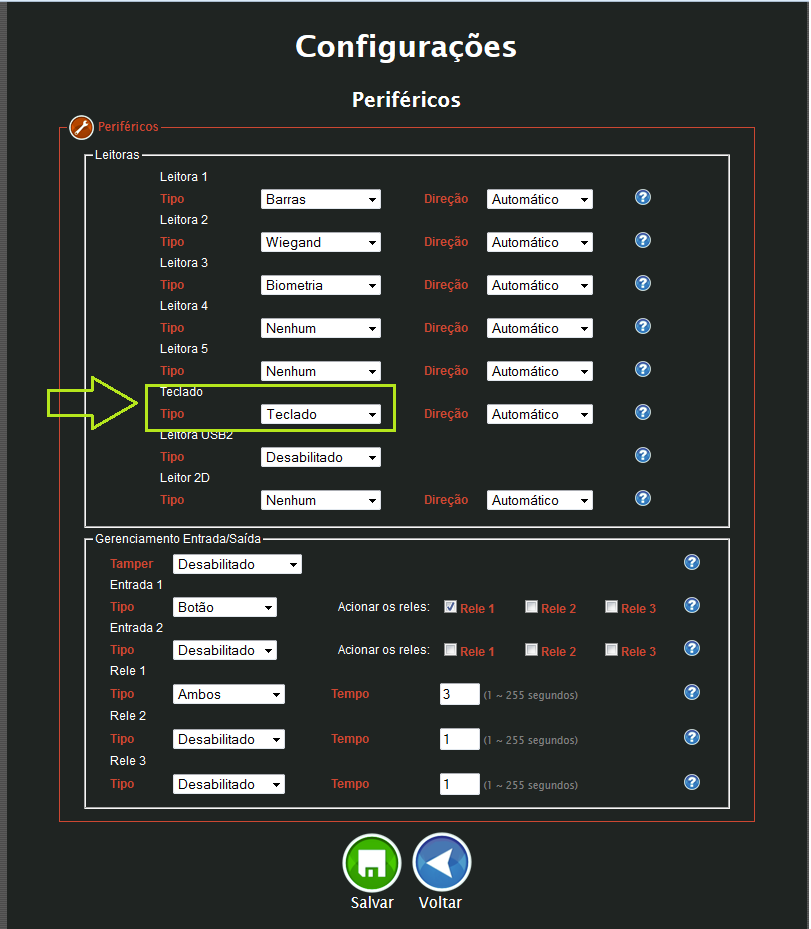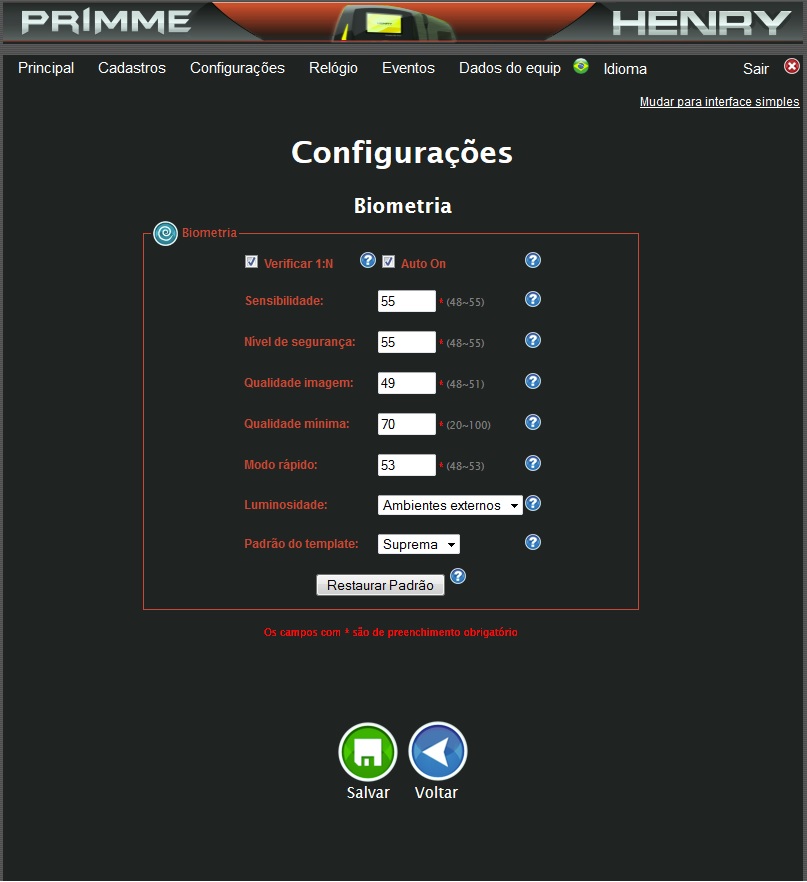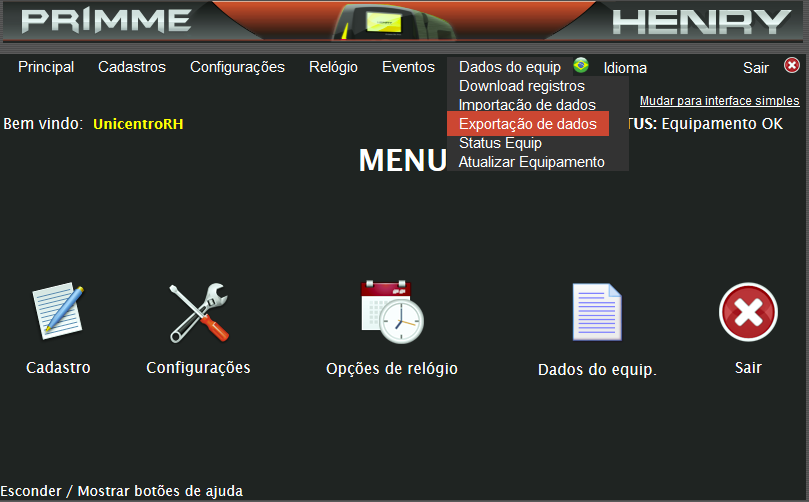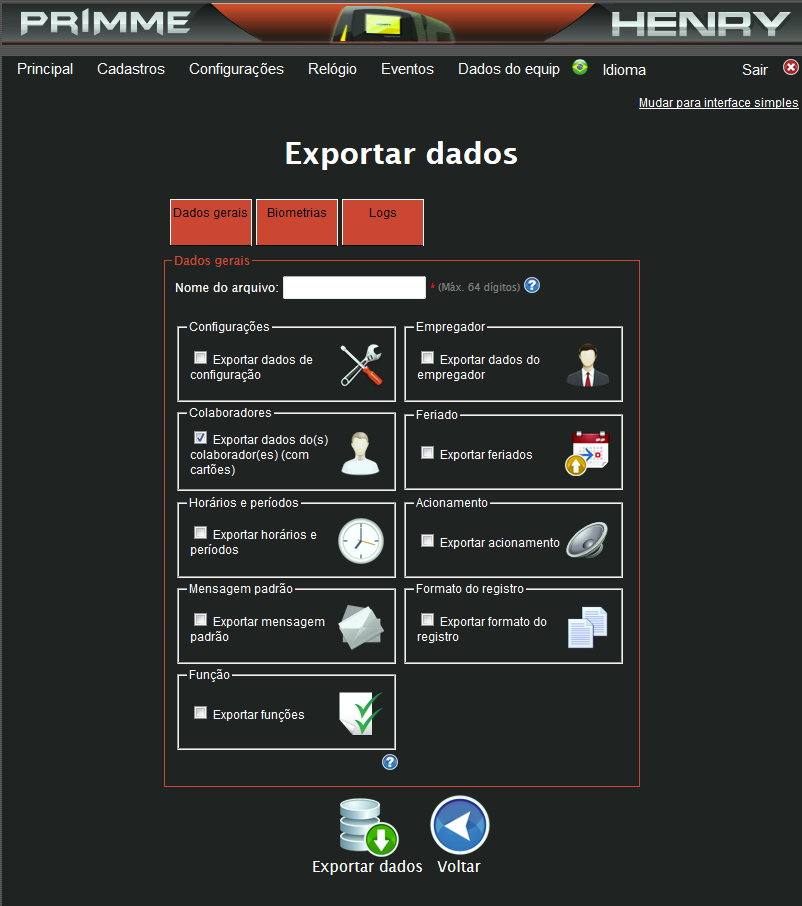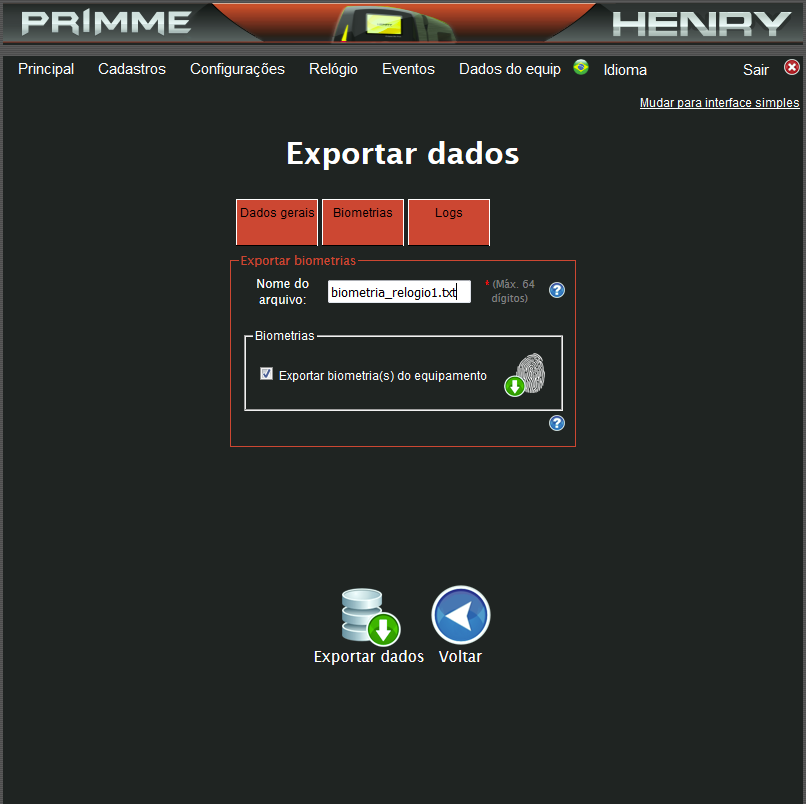RELOGIO PONTO: mudanças entre as edições
| Linha 73: | Linha 73: | ||
=== Exportação de dados de colaboradores === | === Exportação de dados de colaboradores === | ||
* Passo 1: acesse o sistema do relógio do qual serão ''extraídos'' os dados através do navegador web (preferencialmente o Firefox). Ex: http://relogio01.unicentro.br | * ''Passo 1'': acesse o sistema do relógio do qual serão ''extraídos'' os dados através do navegador web (preferencialmente o Firefox). Ex: http://relogio01.unicentro.br | ||
* Passo 2: acesse o menu '''Dados do equip''' - '''Exportação de dados''' | * ''Passo 2'': acesse o menu '''Dados do equip''' - '''Exportação de dados''' | ||
<br>[[Image:relogio_export_1.png]] | <br>[[Image:relogio_export_1.png]] | ||
<br> | <br> | ||
* Passo 3: na aba '''Dados gerais''', defina um nome para o arquivo que será gerado com os dados da exportação (utilize a extensão ".txt") e nas opções selecione a caixa de '''"Colaboradores"'''. Feito isso, clique no botão '''Exportar dados'''. | <br> | ||
* ''Passo 3'': na aba '''Dados gerais''', defina um nome para o arquivo que será gerado com os dados da exportação (utilize a extensão ".txt") e nas opções selecione a caixa de '''"Colaboradores"'''. Feito isso, clique no botão '''Exportar dados'''. | |||
<br>[[Image:relogio_export_2_dados.png]] | <br>[[Image:relogio_export_2_dados.png]] | ||
<br> | <br><br> | ||
<hr> | <hr> | ||
=== Exportação de dados de Biometria === | === Exportação de dados de Biometria === | ||
Antes de efetuar a exportação de dados de biometria, certifique-se que a exportação de dados de colaboradores já foi efetuada, pois a biometria necessita dos dados de colaboradores para ser utilizada. | Antes de efetuar a exportação de dados de biometria, certifique-se que a exportação de dados de colaboradores já foi efetuada, pois a biometria necessita dos dados de colaboradores para ser utilizada. | ||
* Passo 1: após acessar o sistema do relógio de onde os dados serão ''extraídos'', acesse o menu '''Dados do equip''' - '''Exportação de dados'''. | * ''Passo 1'': após acessar o sistema do relógio de onde os dados serão ''extraídos'', acesse o menu '''Dados do equip''' - '''Exportação de dados'''. | ||
* Passo 2: clique na aba '''Biometrias'''. | * ''Passo 2'': clique na aba '''Biometrias'''. | ||
* Passo 3: defina um nome para o arquivo que será gerado, e selecione a caixa "Exportar biometria(s) do equipamento. | * ''Passo 3'': defina um nome para o arquivo que será gerado, e selecione a caixa "Exportar biometria(s) do equipamento. | ||
<br>[[Image:relogio_export_3_biometria.png]] | <br>[[Image:relogio_export_3_biometria.png]] | ||
<br> | <br><br> | ||
<hr> | |||
== Importação de Registros == | == Importação de Registros == | ||
Edição das 17h46min de 11 de março de 2016
Modelo Primme
Relógio para registro de ponto, com software embarcado. O acesso ao sistema é feito por equipamento, através de um navegador Web, preferencialmente o Mozilla Firefox.
Encontram-se instalados dois equipamentos por campus, sendo que em cada local é utilizado um usuário/senha distintos para acesso ao sistema.
Cadastros
Colaborador
Restringir a forma de registro de ponto por Biometria
Para restringir que um colaborador faça seu registro de ponto somente pelo leitor biométrico, siga os passos:
- 1) Acesse o menu "Cadastros" --> "Colaborador" e localize a pessoa a qual deseja restringir para registro biométrico.
- 2) Clique no nome do colaborador para abrir as informações de seu cadastro.
- 3) Em "Referências do colaborador", clique na referência identificada pelo número da matrícula do mesmo, conforme tela abaixo.
- 4) Para fazer a restrição, altere em Controle para Conforme cadastro, e marque a caixa referente a Verifica digital. Clique no botão Salvar para confirmar as alterações.
Grupo de Controle
Biometria (Digital)
Configurações
Info
Geral
Comunicação
Segurança
Controle
Periféricos
É o menu onde serão configurados os periféricos que permitirão entrada de dados. Na Unicentro, são utilizados o leitor de código de barras, para leitura dos crachás emitidos pelo RH, o teclado, que tem a mesma resposta da leitora de código de barras, e o leitor biométrico, para registros por leitura de digitais.
Desabilitar o teclado
Em Leitoras, localizar onde aparece Teclado, e alterar o valor para Desabilitado (vide imagem abaixo).
Biometria
Opções de configuração da leitura biométrica (digitais) do equipamento.
- Verificar 1:N: com essa opção ativa, o usuário não é obrigado a informar a matrícula para leitura de digital.
- Auto On: mantém o sensor biométrico sempre ativo, aguardando para leitura de digital. Se desabilitado, é necessária uma ação do usuário no teclado para ativá-lo para leitura.
- Sensibilidade: sensibilidade do leitor na ação de leitura das digitais.
- Nível de segurança.
- Qualidade Imagem.
- Qualidade mínima.
- Modo rápido.
- Luminosidade.
- Padrão do template.
- Restaurar Padrão: restaura as opções anteriores conforme o padrão que vem de fábrica.
Expansão
Quando existem dispositivos de acesso físico a um local, acoplados ao relógio. Não é utilizado na instituição.
Formato do registro
Exportação de Registros
A exportação de registros do relógio ponto serve para backup das informações que constam no equipamento, como dados de configuração, mensagens formato de registro, mas principalmente de registros de colaboradores e respectivos cadastros de biometrias. Outra função é de migrar dados de um equipamento para outro, para evitar o repetir o procedimento de cadastro de um colaborador em dois relógios; neste caso, é necessário efetuar também o procedimento de importação na sequência.
Abaixo seguem os passos para efetuar a exportação de dados de colaboradores e biometria.
Exportação de dados de colaboradores
- Passo 1: acesse o sistema do relógio do qual serão extraídos os dados através do navegador web (preferencialmente o Firefox). Ex: http://relogio01.unicentro.br
- Passo 2: acesse o menu Dados do equip - Exportação de dados
- Passo 3: na aba Dados gerais, defina um nome para o arquivo que será gerado com os dados da exportação (utilize a extensão ".txt") e nas opções selecione a caixa de "Colaboradores". Feito isso, clique no botão Exportar dados.
Exportação de dados de Biometria
Antes de efetuar a exportação de dados de biometria, certifique-se que a exportação de dados de colaboradores já foi efetuada, pois a biometria necessita dos dados de colaboradores para ser utilizada.
- Passo 1: após acessar o sistema do relógio de onde os dados serão extraídos, acesse o menu Dados do equip - Exportação de dados.
- Passo 2: clique na aba Biometrias.
- Passo 3: defina um nome para o arquivo que será gerado, e selecione a caixa "Exportar biometria(s) do equipamento.
Importação de Registros
Download de Registros
Solução de problemas
Luz do leitor biométrico está apagada
Os relógios apresentam três formas de leitores para registro de ponto pelo colaborador, chamados de Periféricos. Quando a luz do leitor biométrico do relógio está apagada, pode ser que esse leitor esteja desativado. Siga os passos para verificar.
- No sistema do relógio, acesse o menu "Configurações" - "Periféricos".
- Em "Leitoras", veja se existe um Tipo que seja Biometria. Caso não tenha, altere um tipo de uma das leitoras (1 a 5) que esteja como Nenhum para Biometria.
- Clique no botão Salvar para registrar as alterações.
Verifique se a leitora do equipamento voltou a funcionar. Caso ainda não, abra um chamado para averiguação do equipamento, pois pode ser um problema no hardware do mesmo.